超酷photoshop灯光效果
- 格式:doc
- 大小:225.00 KB
- 文档页数:6

霓虹之光:Photoshop教你制作霓虹效果教程霓虹灯效果一直以来都是吸引眼球的炫酷特效之一,而Photoshop软件为我们制作出霓虹灯效果提供了方便和灵活性。
今天,我们将会学习如何使用Photoshop软件来制作霓虹灯效果。
步骤一:准备工作首先,打开Photoshop软件并创建一个新的空白文档。
建议选择一个黑色背景,以使得霓虹灯效果更加显眼。
步骤二:绘制文本使用文本工具(T)在画布上输入你想要制作成霓虹灯效果的文字。
选择一个粗体的字体,这样效果会更加明显。
你可以自由选择字体和字号,只要符合你的需求即可。
步骤三:调整文本外观选中文本图层,进入图层样式面板。
点击右键选择“图层样式”,或者点击菜单栏中的“窗口”-“图层样式”来打开图层样式面板。
在图层样式面板中,选择“内发光”选项。
调整内发光的大小、颜色和透明度,以获得逼真的霓虹灯效果。
你可以根据自己喜好进行个性化调整。
步骤四:添加外发光效果在同一个图层样式面板中,点击“外发光”选项。
选择外发光的颜色、大小和透明度。
你可以通过自由调整这些参数来达到你想要的效果。
步骤五:制作发光轮廓在文本图层上右键,选择“复制图层样式”,然后再次右键选择“粘贴图层样式”。
这样做是为了创建一个发光的轮廓。
在不同的文本图层上重复这一过程,直到你满意为止。
步骤六:制作动画效果霓虹灯效果最吸引人的地方之一就是它的闪烁效果。
我们可以使用Photoshop软件的时间轴功能来制作这样的动画效果。
首先,点击菜单栏中的“窗口”-“时间轴”。
在时间轴面板底部,点击时钟形状的图标创建一个新的帧。
然后,在文本的图层样式面板中,对发光大小和透明度进行微调。
接下来,回到时间轴面板,在新的帧上再次调整发光的大小和透明度。
重复这个步骤直到你获得想要的动画效果。
步骤七:保存动画完成动画效果后,点击菜单栏中的“文件”-“导出”-“保存为Web所用格式”。
选择一个适合的格式和路径来保存你的动画效果。
你也可以将这个动画效果导出为GIF文件,在保存为Web所用格式的对话框中选择GIF格式并点击保存。
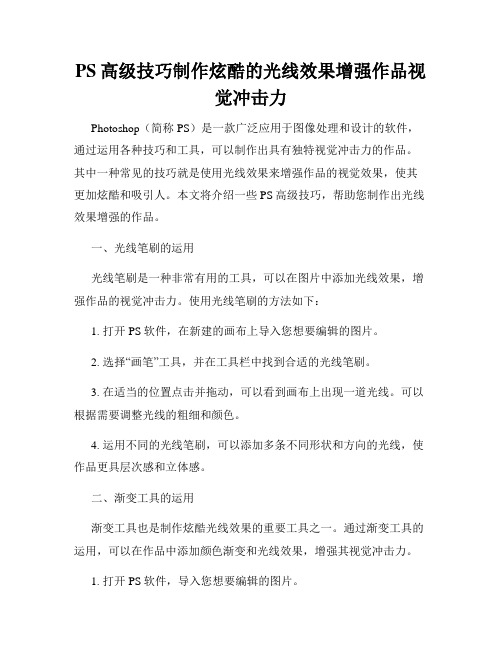
PS高级技巧制作炫酷的光线效果增强作品视觉冲击力Photoshop(简称PS)是一款广泛应用于图像处理和设计的软件,通过运用各种技巧和工具,可以制作出具有独特视觉冲击力的作品。
其中一种常见的技巧就是使用光线效果来增强作品的视觉效果,使其更加炫酷和吸引人。
本文将介绍一些PS高级技巧,帮助您制作出光线效果增强的作品。
一、光线笔刷的运用光线笔刷是一种非常有用的工具,可以在图片中添加光线效果,增强作品的视觉冲击力。
使用光线笔刷的方法如下:1. 打开PS软件,在新建的画布上导入您想要编辑的图片。
2. 选择“画笔”工具,并在工具栏中找到合适的光线笔刷。
3. 在适当的位置点击并拖动,可以看到画布上出现一道光线。
可以根据需要调整光线的粗细和颜色。
4. 运用不同的光线笔刷,可以添加多条不同形状和方向的光线,使作品更具层次感和立体感。
二、渐变工具的运用渐变工具也是制作炫酷光线效果的重要工具之一。
通过渐变工具的运用,可以在作品中添加颜色渐变和光线效果,增强其视觉冲击力。
1. 打开PS软件,导入您想要编辑的图片。
2. 选择“渐变”工具,并在工具栏中选择适合的渐变样式。
例如,径向渐变可以用于制作光线的放射状效果。
3. 在画布上点击并拖动,绘制出渐变效果。
可以调整渐变的位置和角度,使其与作品融为一体。
4. 可以根据需要使用不同的渐变颜色,让作品呈现出更丰富多彩的光线效果。
三、图层混合模式的运用PS中的图层混合模式是制作光线效果的关键工具之一。
通过合理选择和调整图层混合模式,可以使作品中的光线呈现出不同的效果,从而增强视觉冲击力。
1. 打开PS软件并导入您想要编辑的图片。
2. 在图层面板中选择要添加光线效果的图层,并点击图层样式(fx)。
3. 在弹出的图层样式对话框中,选择“混合模式”选项。
可以尝试不同的混合模式,如“滤色”、“柔光”、“颜色加深”等。
4. 调整图层的不透明度和填充,以达到理想的光线效果。
您还可以通过调整图层样式对话框中的其他选项,如“阴影”、“高光”等来进一步完善光线效果。

Photoshop中如何制作炫酷的照明效果在Photoshop中,我们可以通过一些简单的步骤制作出炫酷的照明效果,为图片增添一些奇幻和艺术感。
下面将介绍一个制作炫酷照明效果的具体方法。
首先,打开Photoshop软件并导入一张你想要添加照明效果的图片。
可以选择一张风景图或者人物照片都可以。
接下来,创建一个新的图层。
可以通过点击图层面板底部的新建图层按钮或者通过快捷键"Ctrl+Shift+N"来创建新图层。
在新建的图层上选择一个合适的画笔工具。
可以尝试一些不同样式的笔刷,比如软边画笔或者一些特殊效果的笔刷。
选择你喜欢的颜色并开始绘制。
可以使用鼠标或者绘图板来在图片上绘制出想要的照明效果。
可以尝试一些线条、点状或者涂抹状的画笔效果。
完成绘制后,将绘制的图层的混合模式改为"色彩减淡"或者"滤色"。
可以通过在图层面板上选择对应的混合模式来实现。
可以根据需要调整图层的不透明度,使照明效果更加自然。
在图层面板的不透明度滑块上滑动即可实现。
除了绘制的照明效果外,还可以尝试添加一些滤镜来增强图片的视觉效果。
点击菜单栏的"滤镜"选项,选择合适的滤镜并进行调整。
如果你觉得需要更多的照明效果,可以重复上述步骤来添加更多的图层和绘制。
完成以上步骤后,可以保存你所制作的照明效果,或者将其应用到其他图片上。
通过这些简单的步骤,你可以在Photoshop中轻松地制作出炫酷的照明效果。
不同的颜色、画笔样式和混合模式可以帮助你实现各种各样的效果。
通过不断尝试,你还可以探索出更多创意的照明效果。
享受使用Photoshop创造艺术的过程吧!。

炫酷光线效果:Photoshop实现光线特效的方法光线效果是一种非常酷炫的特效,可以为照片或设计作品增添生动和动感。
在Photoshop中,我们可以利用各种工具和滤镜来实现光线效果。
本文将介绍几种简单但有效的方法,帮助您实现个性化的光线特效。
方法一:使用渐变工具1. 打开您想要添加光线效果的图像。
2. 在工具栏中选择渐变工具(G)。
3. 在选项栏中选择线性渐变,然后点击渐变预设下拉框,选择“黄色到透明”渐变。
4. 在图像上点击并拖动鼠标,从光源位置到需要添加光线的位置,即可绘制出光线。
5. 如果需要调整光线的亮度或颜色,可以通过调整图层的不透明度或使用渐变编辑器进行调整。
方法二:利用图层样式1. 打开您想要添加光线效果的图像。
2. 在图层面板中,将图像复制一份,以备后续操作。
3. 选中复制的图层,点击图层菜单,选择“新建图层样式”>“外发光”。
4. 在弹出的“外发光样式”对话框中,调整外发光的颜色、大小和不透明度,以达到理想的光线效果。
5. 点击“确定”按钮应用外发光效果,即可看到光线效果的变化。
方法三:使用滤镜1. 打开您想要添加光线效果的图像。
2. 在菜单栏中选择“滤镜”>“渲染”>“光线效果”。
3. 在弹出的“光线效果”对话框中,可以通过调整光源的位置、强度和聚光效果等参数来实现不同类型的光线效果。
4. 点击“确定”按钮应用滤镜效果,即可看到光线效果的变化。
5. 如果需要进一步调整光线的亮度、对比度或颜色,可以使用调整图层样式或图像调整工具来进行后期处理。
方法四:使用画笔工具1. 打开您想要添加光线效果的图像。
2. 在工具栏中选择画笔工具(B)。
3. 在选项栏中选择软硬度为0%的圆形画笔,并选择合适大小的画笔。
4. 在图像上点击一次鼠标,设置光源的位置。
5. 在顶部的选项栏中选择合适的颜色,然后点击鼠标并拖动,绘制出光线。
6. 如果需要调整光线的亮度或颜色,可以通过调整图层的不透明度、使用调整图层样式或图像调整工具进行后期处理。

制作炫酷的PS流光效果教程在设计中,流光效果是一种非常炫酷和吸引眼球的设计元素。
它能够为作品增添立体感和动感,使画面更加生动活泼。
而在PhotoShop软件中,我们可以通过一些简单的步骤来制作出令人惊叹的流光效果。
首先,我们需要打开PhotoShop软件并创建一个新的文档。
选择适合你设计的尺寸,并确定分辨率。
接下来,在文档中选择一个合适的背景颜色填充。
然后,我们需要创建一个新的图层。
在图层面板上,点击新建图层按钮或使用快捷键Ctrl+Shift+N。
取一个适合你设计的名称,并将新建的图层放置在底部。
接下来,我们需要选择合适的画笔工具。
在工具栏上,找到画笔工具并点击它。
在画笔选项中,调整画笔的大小和硬度,使其适应你想要的流光效果的粗细和柔和度。
然后,我们需要选择一个合适的颜色。
在颜色面板上,选择一个鲜艳的颜色作为流光效果的基色。
你也可以尝试使用渐变工具来创建多彩的效果。
确保将前景色设置为你所选的颜色。
接下来,在新建的图层上使用你选择的颜色和画笔工具开始绘画。
轻轻地点击并拖动鼠标,尽量保持画笔的方向连续。
你可以按照自己的喜好和创意进行绘画,制作出各种形状和流动的线条。
当你完成了绘制流光的线条后,我们需要对其进行一些调整和加工,使其看起来更加炫酷。
首先,选择过滤器菜单中的模糊选项,可以尝试使用高斯模糊或径向模糊来添加一些模糊效果。
通过调整模糊的程度,你可以使线条看起来更加柔和和流动。
然后,在图层面板上选择所绘制流光的图层,用右键单击并选择“样式”选项。
在样式选项中,你可以调整图层的不透明度、阴影、发光和倒角等属性,以便使流光效果更加立体和真实。
如果你想让流光效果看起来更加立体和明亮,可以再创建一个新的图层,并使用画笔工具和渐变工具在合适的位置添加一些白色或亮色的光斑。
最后,当你满意了你制作的流光效果后,可以保存你的设计作品。
选择文件菜单中的“保存为”选项,并选择适合你的输出格式和保存位置。
通过以上的简单步骤,你可以轻松地制作出炫酷的流光效果。

绚丽炫光使用PS高级技巧制作华丽的流光效果在Photoshop中,有许多高级技巧可以用来制作华丽的流光效果,让图片更加绚丽炫光。
本文将介绍几种常用的技巧,帮助您轻松制作出华丽的流光效果。
第一种技巧是使用渐变工具。
首先,打开您想要添加流光效果的图片。
确保在图层面板上,您已经创建了一个新的图层来制作流光效果。
接下来,在工具栏上选择渐变工具,并点击渐变编辑器来选择您喜欢的颜色组合。
选择一个透明到亮色渐变会产生最佳效果。
然后,在新建的图层上,用渐变工具从一个角落开始拖动,直到另一个角落,创建一个渐变填充效果。
根据需要,您可以适当调整图层的不透明度,来调整流光效果的强度。
第二种技巧是使用描边效果。
在创建新图层后,选择一个画笔工具,并选择您喜欢的颜色。
然后,在图层面板上,右键点击新建的图层,选择“图层样式”,再选择“描边”。
在描边选项中,您可以设置描边的颜色、大小和模糊程度。
通过调整这些参数,您可以创建出流光效果。
如果您希望流光更加突出,可以在图层样式中添加阴影效果,以增加光晕效果。
第三种技巧是使用滤镜效果。
在新建的图层中,选择一个你想要添加流光效果的区域,并使用选区工具将其选中。
然后,在滤镜菜单中选择“渲染”下的“光晕”或“扩散光”。
在弹出的对话框中,调整光晕的大小、明亮度和颜色选择,直到获得满意的效果。
您还可以尝试不同的滤镜效果,如“玻璃”或“柔光”等,以获得更多样的流光效果。
第四种技巧是使用图层叠加模式。
在新建的图层中,使用画笔工具选择一个适当的颜色,并在图层上绘制一些光线或形状。
然后,在图层面板中,将该图层的叠加模式设置为“叠加”、“滤色”或“颜色加深”,这将使流光效果更加突出。
您还可以尝试调整图层的不透明度和透明度渐变,以获得不同的效果。
最后,使用这些高级技巧制作华丽的流光效果时,记得在整个过程中反复尝试不同的设置和参数,直到满意为止。
此外,当您制作流光效果时,可以结合使用多个技巧,以获得更加绚丽炫光的效果。
添加炫酷光线效果的Photoshop技巧炫酷光线效果是一种常见的Photoshop技巧,通过添加亮光和阴影效果,可以增加图像的视觉吸引力,并营造出独特的氛围。
想要学习如何使用Photoshop制作炫酷光线效果吗?本文将为您提供详细的步骤和指导。
步骤一:准备工作1. 打开Photoshop软件并导入您想要编辑的图像文件。
确保图像质量较高,这样可以更好地展现光线效果。
2. 在Photoshop界面的右侧找到“图层”面板,确保该面板是可见的。
如果没有显示,可以在“窗口”菜单中的“图层”选项中启用它。
步骤二:创建新图层1. 在“图层”面板的底部,找到图层创建按钮(一个空白纸张的图标),单击它。
这将创建一个新的图层。
2. 确保新图层位于原始图像图层之上。
可以拖动图层以更改其位置。
步骤三:选择画笔工具1. 在Photoshop工具栏中找到画笔工具(一个画笔形状的图标),单击它。
如果看不到该工具,请查看工具栏中的隐藏工具。
2. 在选项栏中,选择合适的画笔大小和硬度。
根据需要自定义画笔属性。
步骤四:选择颜色1. 在“图层”面板中选中新图层,然后在工具栏上方找到和选择前景色。
这将打开颜色选择器。
2. 在颜色选择器中,选择适合的颜色来制作光线效果。
明亮的黄色或白色通常是常用的选择。
步骤五:绘制光线1. 使用画笔工具,在图像上绘制光线的基本形状。
您可以使用直线或曲线,具体取决于您想要创建的光线效果。
2. 绘制光线时,可以使用不同的画笔和绘画技巧来实现所需的效果。
尝试使用不同的画笔大小、不透明度和流量设置,以获得更多变化。
步骤六:添加高光和阴影效果1. 在“图层”面板中,将新图层的混合模式更改为“滤色”或“叠加”。
通过尝试不同的混合模式,可以得到不同类型的光线效果。
2. 调整新图层的不透明度和填充,以控制光线的强度和透明度。
3. 在“图层”面板中,单击新图层上的眼睛图标,以查看和隐藏效果。
这样可以更好地了解光线效果对图像的影响。
利用PS制作炫酷光线射击效果Photoshop是一款强大的图像处理软件,通过它我们可以实现各种酷炫的效果。
本文将为大家介绍如何使用Photoshop制作炫酷光线射击效果的方法。
首先,打开Photoshop,创建一个新的文档。
选择适当的尺寸和分辨率,根据自己的需求设定。
接下来,我们需要创建一个背景层,在背景层上添加一些渐变颜色。
选择渐变工具,从顶部向下拖动画布,选择适当的渐变颜色,可以选择亮色和暗色搭配,创建出酷炫的渐变背景。
保持渐变层处于底部。
然后,在画布上创建一个新的透明图层,此图层将用于我们添加光线效果。
选择画刷工具,选择适当的尺寸和颜色来绘制光线。
可以使用鲜艳的颜色,如蓝色或紫色来增强效果。
设置画刷的硬度为0%,确保光线的边缘柔和且透明度渐变。
绘制一条光线,从画布的一边延伸到另一边。
接着,使用形状工具创建一个新的透明图层,用于添加更多的光线效果。
在新图层上选择椭圆形工具,按住Shift键绘制一个圆形。
选择渐变工具,选择适当的渐变颜色,从圆形的中心向外扩散。
可以尝试使用不同的颜色和渐变方式,以获得不同的效果。
然后,在图层样式中添加内外发光效果。
选择图层,右键点击图层,选择“图层样式”,然后选择“内外发光”。
在内外发光的设置中,尝试调整不同的参数,如颜色、大小、不透明度和扩散等。
根据自己的喜好调整这些参数,以获得所需的炫光效果。
接下来,我们可以继续添加更多的光线效果。
创建多个图层,按照上述方法绘制光线,并在每个图层上应用不同的样式和参数。
可以尝试使用不同的形状和颜色,以及不同的渐变方式来创造出更多的光线效果。
最后,将所有的光线图层合并到一个图层中。
按住Ctrl键,依次点击每个光线图层,然后右键点击其中一个图层,选择“合并图层”,将所有光线图层合并到一个新的图层中。
现在,我们已经成功地制作出了炫酷的光线射击效果。
可以调整光线的位置和大小,以获得更理想的效果。
也可以尝试使用其他的Photoshop工具和特效,进一步增强光线的炫目程度。
使用Photoshop制作照片的霓虹灯和亮光效果Photoshop是一种功能强大的图像处理软件,它可以帮助用户添加各种美丽的特效和效果。
其中,照片的霓虹灯和亮光效果是一种非常热门的效果,可以让照片变得更加生动有趣。
下面将介绍如何使用Photoshop制作照片的霓虹灯和亮光效果。
准备工作在开始制作照片的霓虹灯和亮光效果之前,需要准备以下材料:1. Photoshop软件;2. 想要添加效果的照片。
步骤一:创建图层首先,在Photoshop中打开照片,然后单击“新建图层”按钮来创建一个新的图层。
可以将这个图层命名为“霓虹灯效果”。
步骤二:绘制形状接下来,选择“形状工具”,从工具栏中选择想要绘制的形状。
例如,可以选择绘制箭头、星形、圆形等等。
选择后,将鼠标拖动到照片上,按住“Shift”键可以绘制出完美的形状。
绘制完形状后,按住“Ctrl”键单击形状图层的缩略图,可以选择形状,然后按下“Ctrl + C”复制形状。
步骤三:应用图层样式在这一步中,需要使用“图层样式”功能来添加效果。
单击形状图层上的右键,选择“图层样式”,然后选择“内发光”选项。
在接下来的对话框中,可以调整内发光的大小、强度和颜色。
此外,还可以添加其他样式,如阴影、描边等等。
步骤四:复制图形并应用样式现在,可以按下“Ctrl + V”键来将之前复制的图形粘贴到新的图层中,然后对这个图层进行旋转、缩放等等操作。
完成后,可以按照步骤三中的方法,为其添加“内发光”效果。
步骤五:应用渐变在这一步中,需要使用渐变工具来为效果添加色彩变化。
选择“渐变工具”,然后单击画布中的一点,拖动鼠标可以创建一个渐变。
调整渐变的颜色、强度等属性,可以创建出不同的效果。
步骤六:应用图层蒙版最后,需要使用图层蒙版来进行一些微调,让效果更加完美。
选择需要调整的图层,然后单击“图层蒙版”按钮。
在弹出的对话框中,可以选择橡皮擦工具、画笔工具等等进行微调。
总结以上就是使用Photoshop制作照片的霓虹灯和亮光效果的步骤。
利用Adobe Photoshop软件制作出炫酷的光影效果Adobe Photoshop是一款功能强大的图像处理软件,其涵盖了众多的工具和特效效果,其中光影效果是设计师和摄影师常用的功能之一。
通过巧妙地使用Photoshop,你可以给图片增添一抹神奇的光影,使其看起来更加生动和引人注目。
本文将介绍几种制作出炫酷光影效果的方法,帮助你在图片处理上更上一层楼。
第一种方法是使用渐变效果。
渐变效果是Photoshop中常用的功能之一,通过它,可以给图像添加颜色渐变,制造出炫目的光影效果。
首先,在Photoshop中打开一张你想要添加光影效果的图片。
然后,选择"渐变"工具,设置好所需的渐变颜色和模式。
接下来,在图片中选择一个位置,然后点击并拖动鼠标,将渐变应用到图片中。
你可以根据需要调整渐变的起始和终止位置,以及颜色和透明度的变化,最终制作出炫酷的光影效果。
第二种方法是使用滤镜效果。
滤镜是Photoshop中的一个重要功能,它可以对图像进行特殊的处理,包括添加光影效果。
首先,在Photoshop中打开一张图片,然后选择"滤镜"菜单,找到"渲染"或"模糊"选项。
在这些选项中,你可以找到各种各样的滤镜效果,如"镜头光晕"、"大理石纹理"、"运动模糊"等。
通过试验不同的滤镜效果,你可以找到适合图片的光影效果,并将其应用于整张图片或局部区域。
第三种方法是使用图层混合模式。
图层混合模式是Photoshop中非常有用的功能之一,通过它,你可以对不同图层之间的像素进行混合和组合,制作出丰富的光影效果。
首先,在Photoshop中打开一张图片,并创建一个新的图层。
然后,在新的图层上使用画笔或橡皮擦工具绘制或擦除一些区域,以制造光影效果。
接下来,在图层面板中选择合适的混合模式,如"正片叠底"、"滤色"、"柔光"等,通过调整不同混合模式的不透明度,你可以制作出炫酷的光影效果。
最终效果
开始:
首先我们用渐变工具拉出一个从紫色到深紫色这么一个大背景,界面不要管他,老外用的是apple,咱们用PC 一样
然后找一个帽子的LOGO 原作者给出了下载这个小LOGO的地址可我上去找的时候发现地址已经失效找不到了鸟-_-…如果你不觉得累的话可以自己现画一个…如下图:
好了现在开始添加文字作者整了些网站的代码来编辑-_-…继续打上字然后运用滤镜—扭曲效果具体设置如下图(别怕鸟语跟咱们用的PS界面是一样的) 如下图:
然后把扭曲后的文字旋转立起来如下图:
接着复制这条扭曲后的文字让他变成两条再Ctrl+T变换—水平翻转最后看起来就象一根DNA模型. 下面是关键!!!整个光彩的好看于否全看这儿啦!!! 分别编辑这两条文字的图层样式里的外发光注意: 外发光里的混合模式一项要选择”颜色减淡”剩下的就看你对颜色的把握能力了: ) (有一点要补充:大字体比小字体来的漂亮清楚,英文字体比中文字体来的漂亮清楚)如下图:
把两条文字的尾端搞模糊. 因为有好多方法可以实现我这里就不说了如下图:
现在建立一个新层(我这里要说的是:一定把这个层放在两个文字层的下方) 在这个层上用画笔工具给文字与帽子相接的地方涂上高亮的光如下图: 酷吧…
为了能得到更象光发散的效果请用橡皮擦吧擦吧这块可费劲呢擦不好效果也不好是考验你耐心的时候反正我是没哈耐性-_-…擦吧好了的话效果如下图:
如果想达到下图的效果就得用到框选和滤镜里的渲染—云彩, 选框工具要达到20以上的羽化然后又到了一遍一遍考验耐性的时刻-_-…. 因为不同的羽化值和框选的大小直接影响效果如果想要达到完美就得需要你一遍一遍调试O My God ! -_-#
最后你可以用笔刷弄点星星什么的上去magic么编辑图层样式你可以自己看着来作者是整的内发光效果如下图HOHO~
OK 再加上你喜欢的文字就全部搞定啦^_^。